Cómo Limpiar Mi Laptop y Dejarla Impecable Como Nueva.
Mantener nuestra laptop en perfecto estado es crucial para su buen funcionamiento y durabilidad. Sin embargo, muchas veces olvidamos la importancia de realizar una limpieza adecuada de nuestra computadora. En este artículo te enseñaremos cómo limpiar tu laptop y dejarla impecable como nueva.
Primero, es importante asegurarse de tener todos los materiales necesarios para la limpieza, como un paño suave, un cepillo de dientes viejo, aire comprimido y alcohol isopropílico. Luego, debemos desconectar la laptop y retirar la batería si es posible. A partir de aquí, podemos comenzar a limpiar la pantalla con el paño suave y el teclado con el cepillo de dientes viejo. Finalmente, utilizaremos el aire comprimido para eliminar la suciedad de los puertos y el alcohol isopropílico para limpiar las superficies externas de la laptop.
Consejos prácticos para limpiar y mantener tu laptop en óptimas condiciones
Consejos prácticos para limpiar y mantener tu laptop en óptimas condiciones
Mantener una computadora portátil limpia y en buen estado es esencial para prolongar su vida útil y evitar problemas de rendimiento. Aquí hay algunos consejos útiles para mantener tu laptop en óptimas condiciones:
1. Limpia regularmente el polvo y la suciedad. El polvo y la suciedad pueden acumularse en las ventilaciones, los puertos y otros lugares de la laptop, lo que puede causar problemas de sobrecalentamiento y reducir el rendimiento. Utiliza una lata de aire comprimido o una aspiradora para eliminar el polvo y la suciedad de la superficie de la laptop. Asegúrate de apagar la laptop antes de limpiarla y evita aplicar presión excesiva a las partes sensibles.
2. Usa una funda protectora. Las fundas para laptops pueden proteger la computadora portátil de rasguños, golpes y otros daños mientras se transporta. Además, una funda bien ajustada puede ayudar a prevenir la acumulación de polvo y suciedad en la superficie de la laptop.
3. No comas ni bebas cerca de tu laptop. Los derrames pueden dañar el teclado, el touchpad y otros componentes de la laptop. Si necesitas comer o beber mientras usas tu laptop, trata de mantener los alimentos y las bebidas lejos del área de trabajo.
Mira También Aprende Cómo Usar la Función Levantar la Mano en Zoom en una Laptop.
Aprende Cómo Usar la Función Levantar la Mano en Zoom en una Laptop.4. Actualiza regularmente el software y los controladores. Mantener el software y los controladores actualizados es importante para garantizar un rendimiento óptimo y corregir problemas de seguridad. Configura la laptop para recibir actualizaciones automáticas y verifica regularmente si hay actualizaciones disponibles para el sistema operativo, los programas y los controladores.
5. Desinstala programas no utilizados. Los programas que no se utilizan con frecuencia pueden ralentizar el rendimiento de la laptop y ocupar espacio en el disco duro. Desinstala regularmente programas que no necesitas para liberar espacio en el disco duro y mejorar el rendimiento de la laptop.
6. Utiliza un software antivirus. Un software antivirus puede detectar y eliminar virus, malware y otras amenazas de seguridad que pueden dañar la laptop y comprometer la privacidad. Asegúrate de mantener el software antivirus actualizado y ejecuta regularmente análisis completos del sistema.
7. Haz copias de seguridad de tus datos importantes. Los fallos del disco duro, los ataques de virus y otros problemas pueden provocar la pérdida de datos importantes. Realiza regularmente copias de seguridad de tus archivos críticos en discos duros externos o servicios de almacenamiento en la nube.
8. No cargues tu laptop constantemente al 100%. La sobrecarga de la batería puede reducir su vida útil y disminuir su capacidad de retener carga. Es mejor cargar la batería de la laptop solo cuando sea necesario y evitar dejarla conectada constantemente a la corriente eléctrica.
En resumen, limpiar regularmente el polvo y la suciedad, usar una funda protectora, no comer ni beber cerca de la laptop, actualizar el software y los controladores, desinstalar programas no utilizados, utilizar un software antivirus, hacer copias de seguridad de datos importantes y evitar la sobrecarga constante de la batería son algunas de las mejores prácticas para mantener tu laptop en óptimas condiciones.
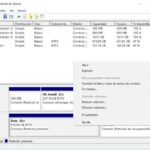 Cómo Leer una Tarjeta MicroSD en tu Laptop.
Cómo Leer una Tarjeta MicroSD en tu Laptop.MIRA ESTE VIDEO. UNA NUEVA FORMA DE DECORAR TU CASA DE LA MANERA MAS FACIL Y ECONOMICA #dyi
7 TRUCOS para que tu PC quede RAPIDISIMA! ? FACIL, Rapido y SIN PROGRAMAS
¿Por qué es importante limpiar regularmente mi laptop?
Es importante limpiar regularmente tu laptop por las siguientes razones:
- Acumulación de polvo y suciedad en el interior puede afectar el rendimiento de los componentes, causando sobrecalentamiento y disminuyendo la vida útil de tu equipo.
- El teclado y la pantalla pueden acumular bacterias y gérmenes, lo que puede ser perjudicial para tu salud si no se limpia adecuadamente.
- La acumulación de archivos y programas innecesarios puede ralentizar tu sistema y disminuir su capacidad de almacenamiento.
Para mantener tu laptop en óptimas condiciones, se recomienda tomar las siguientes medidas:
- Limpia regularmente el teclado y la pantalla con un paño suave y productos de limpieza diseñados específicamente para electrónica.
- Asegúrate de que la ventilación de tu laptop esté libre de obstrucciones para evitar el sobrecalentamiento.
- Elimina regularmente archivos y programas innecesarios para liberar espacio en tu disco duro.
¿Cuáles son los materiales y herramientas necesarias para limpiar mi laptop?
Los materiales necesarios para limpiar tu laptop son los siguientes:
- Aire comprimido: ideal para eliminar el polvo y los residuos de las teclas y del teclado.
- Líquido limpiador: puedes utilizar un limpiador especial para pantallas o simplemente agua destilada.
- Toallas de microfibra: son suaves y no rayan la pantalla ni la superficie de la laptop.
Las herramientas necesarias son las siguientes:
- Destornillador: necesario para abrir la carcasa de la laptop y limpiar en el interior si es necesario.
- Cepillo suave: útil para quitar el polvo de los puertos USB y otros lugares de difícil acceso.
- Pinzas: pueden ser útiles para retirar pequeñas partículas de polvo en los puertos o en el interior de la laptop.
Es importante mencionar que antes de limpiar tu laptop, asegúrate de desconectarla de la corriente eléctrica y retirar la batería si es posible. Además, nunca rocíes líquidos directamente sobre la pantalla o el teclado, aplica el líquido limpiador sobre una toalla de microfibra y luego limpia la superficie con ella.
¿Cómo puedo limpiar las partes externas de mi laptop sin dañarla?
Para limpiar las partes externas de tu laptop sin dañarla, sigue estos consejos:
Mira También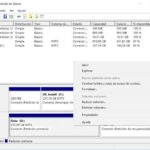 Cómo Acceder a una Memoria SD desde tu Laptop.
Cómo Acceder a una Memoria SD desde tu Laptop.1. Apaga la laptop y desconéctala de la corriente. Nunca intentes limpiar una laptop que esté encendida o conectada a la electricidad.
2. Usa un paño suave y seco para eliminar el polvo y la suciedad de la carcasa de la laptop. Si hay manchas difíciles de quitar, humedece ligeramente el paño con agua destilada o alcohol isopropílico y frota con cuidado.
3. Evita el uso de productos químicos fuertes, como limpiadores multiusos, ya que pueden dañar la superficie de la laptop.
4. Para limpiar el teclado, usa aire comprimido o un cepillo suave para quitar las migas y el polvo. Si necesitas una limpieza más profunda, puedes usar un hisopo de algodón humedecido con alcohol isopropílico.
5. Para limpiar la pantalla, usa un paño suave y sin pelusa humedecido con agua destilada o una solución de limpieza específica para pantallas de computadoras. Nunca rocíes líquido directamente en la pantalla.
Recuerda siempre tener cuidado al limpiar tu laptop para evitar daños. Si tienes dudas sobre cómo limpiar alguna parte en particular, consulta el manual de usuario o busca información en línea de fuentes confiables.
Mira También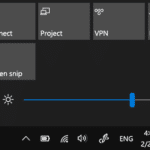 Cómo Aumentar el Brillo de la Pantalla de tu Laptop
Cómo Aumentar el Brillo de la Pantalla de tu Laptop¿Cómo puedo limpiar el interior de mi laptop para evitar problemas de rendimiento?
Para limpiar el interior de tu laptop y evitar problemas de rendimiento, sigue estos pasos:
- Apaga la laptop: Antes de comenzar cualquier tarea de mantenimiento, asegúrate de apagar completamente tu laptop y desconectarla del enchufe.
- Retira la batería: Si es posible, retira la batería para evitar cualquier riesgo de electrocución.
- Utiliza aire comprimido: Para quitar el polvo y la suciedad del interior de la laptop, utiliza una lata de aire comprimido. Rocía el aire comprimido en los ventiladores, las rejillas de ventilación y cualquier otra área donde puedas ver acumulación de polvo.
- Usa un cepillo suave: Si hay alguna zona con demasiada suciedad, utiliza un cepillo suave para quitarla. Asegúrate de no dañar los componentes internos mientras limpias.
- No uses líquidos: Nunca utilices líquidos para limpiar el interior de tu laptop, ya que podrían causar daño a los componentes o incluso provocar un cortocircuito.
- Vuelve a colocar la batería: Una vez que hayas terminado de limpiar, vuelve a colocar la batería y enciende la laptop.
- Mantén una limpieza regular: Para evitar que se acumule demasiado polvo y suciedad en el interior de tu laptop, realiza una limpieza regular cada 3-6 meses.
Siguiendo estos pasos, podrás mantener tu laptop limpia y en buen estado, lo que ayudará a evitar problemas de rendimiento y prolongar su vida útil.
Resumen
En conclusión, la limpieza de la laptop es fundamental para mantenerla en buen estado y evitar problemas a largo plazo. Además de los cuidados básicos, como no comer ni beber cerca de ella y no dejarla expuesta a temperaturas extremas, es importante realizar una limpieza profunda de forma regular.
Para limpiar la pantalla: utiliza un paño suave y un limpiador específico para pantallas. No uses productos químicos fuertes ni apliques demasiada presión sobre la pantalla.
Para limpiar el teclado: utiliza aire comprimido para eliminar el polvo y las partículas acumuladas entre las teclas. También puedes utilizar un cepillo suave para retirar la suciedad difícil de alcanzar.
Para limpiar la carcasa: utiliza un paño suave y húmedo con agua y jabón neutro. Evita aplicar demasiada agua y asegúrate de secar bien la laptop antes de encenderla.
Mira También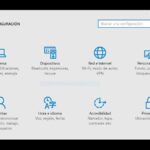 Cómo Cambiar el Idioma de Mi Laptop Fácilmente.
Cómo Cambiar el Idioma de Mi Laptop Fácilmente.Recuerda que una laptop limpia y bien mantenida no solo se ve mejor, sino que también funciona mejor y dura más tiempo.
¡Comparte este artículo y déjanos tu opinión!
Si te ha gustado este artículo sobre cómo limpiar tu laptop, no dudes en compartirlo en tus redes sociales para que tus amigos también puedan aprender a cuidar su equipo. Además, nos encantaría saber tu opinión sobre el tema. ¿Tienes algún consejo adicional para limpiar una laptop? ¿Te ha resultado útil este artículo? ¡Déjanos tu comentario y cuéntanos tu experiencia!
Y si tienes alguna duda o sugerencia, no dudes en ponerte en contacto con nosotros a través de nuestro correo electrónico o redes sociales. Estamos aquí para ayudarte y responder todas tus preguntas sobre mantenimiento de PC. ¡Gracias por leernos!
Si quieres conocer otros artículos parecidos a Cómo Limpiar Mi Laptop y Dejarla Impecable Como Nueva. puedes visitar la categoría Tutoriales.
Deja una respuesta

¡Más Contenido!